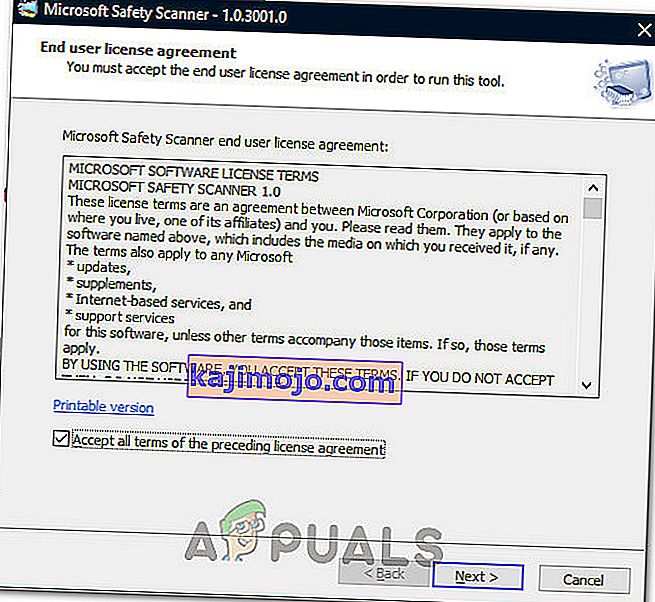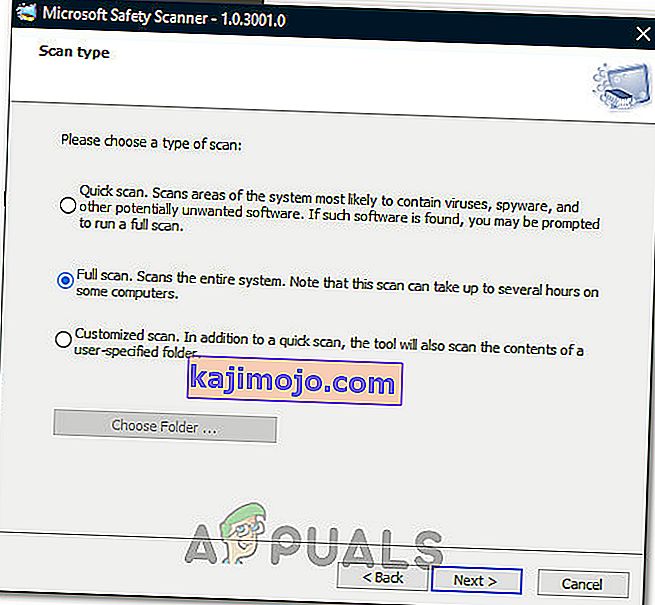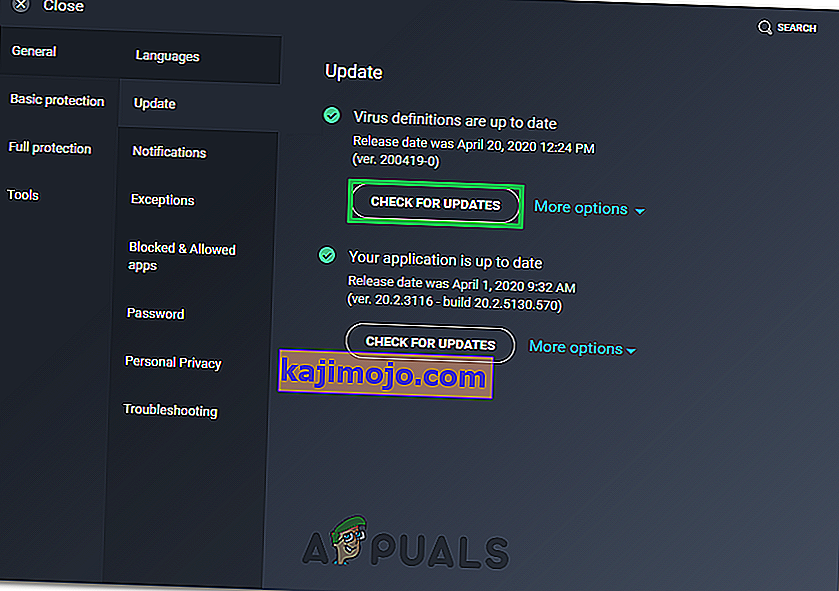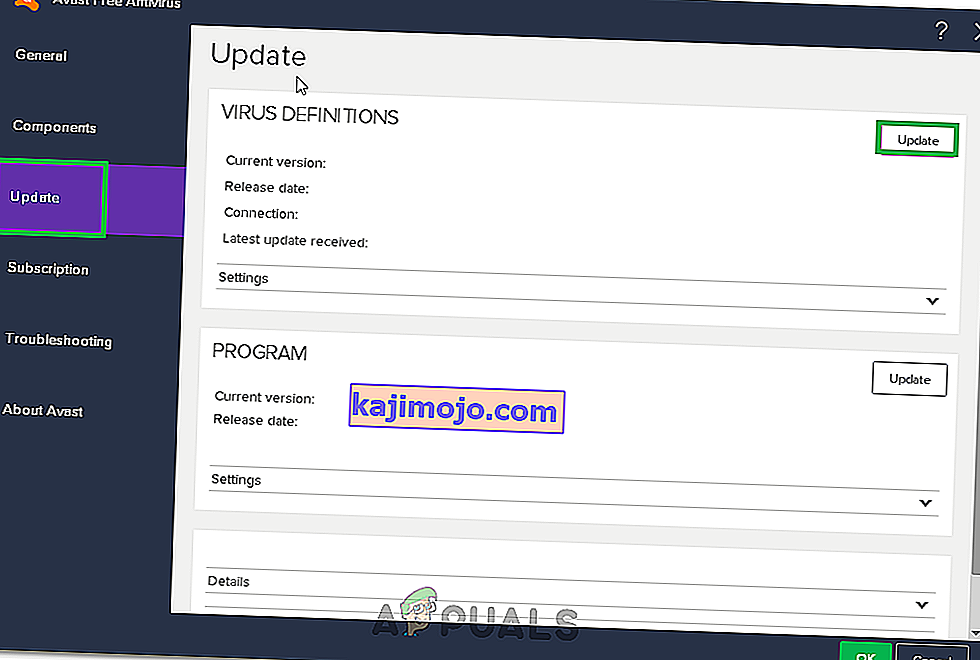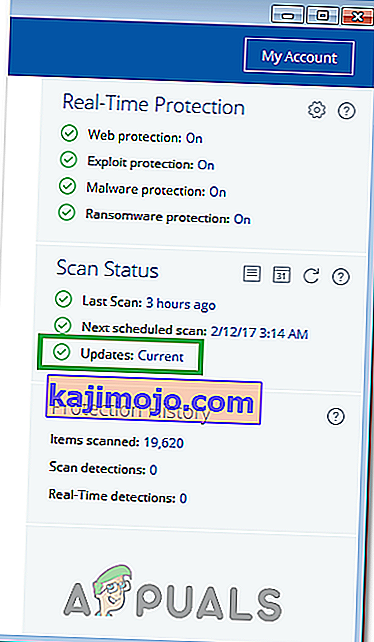Gần đây, phần lớn người dùng Windows nhận thấy rằng các ứng dụng chống vi-rút của họ gắn cờ một tệp có tên sihclient.exe là mối đe dọa đối với hệ thống của họ. Tường lửa của bạn rất có thể sẽ chặn tệp này và đưa nó vào tủ chứa vi rút (hoặc yêu cầu bạn xác nhận).

Sihclient.exe là gì và nó có nguy hiểm không?
Sihclient.exe là một ứng dụng chữa bệnh do máy chủ khởi tạo và Windows 10 chạy tính năng này hàng ngày để sửa chữa mọi hư hỏng đối với hệ điều hành. Đây là tệp riêng của Windows và nó là tệp hợp pháp cần thiết cho các bản cập nhật Windows. Bạn thậm chí có thể kiểm tra tác vụ đã lên lịch liên quan đến Sihclient.exe từ bộ lập lịch tác vụ. Dưới đây là các bước để kiểm tra lịch trình của SIH
- Giữ phím Windows và nhấn R
- Nhập “ taskchd. msc ” và nhấn Enter

- Bấm đúp vào Trình lập lịch tác vụ từ ngăn bên trái
- Bấm đúp vào Microsoft từ ngăn bên trái
- Nhấp đúp vào Windows từ khung bên trái

- Chọn Windows Update từ ngăn bên trái

Bạn sẽ có thể thấy một nhiệm vụ có tên sih (hoặc một biến thể của nó) trong ngăn giữa trên cùng. Nếu bạn chọn nhiệm vụ được lên lịch sih, bạn cũng có thể xem chi tiết của nó. Trong mô tả của nó, nó phải mô tả SIH là Máy chủ chữa bệnh do Máy chủ khởi xướng.
Bây giờ, mặc dù nó là một tệp hợp pháp, nhưng điều này không có nghĩa là bạn nên để nó chạy luôn. Phần mềm độc hại có thể dễ dàng tự đặt tên là sihclient.exe và gây ra thiệt hại cho hệ thống của bạn. Nếu ứng dụng bảo mật hoặc tường lửa của bạn đang gắn cờ tệp này thì bạn chắc chắn nên quét hệ thống của mình bằng ứng dụng chống vi-rút. Bạn cũng có thể xác định xem tệp có hợp pháp hay không bằng cách xem thời gian đã lên lịch của nó. Xem thời gian chạy theo lịch trình của sih bằng cách làm theo các bước ở trên. Ví dụ: trong trường hợp của tôi, nó được lên lịch chạy lúc 5 giờ sáng và sau mỗi 20 giờ. Vì vậy, tôi không nên nhận được thông báo cảnh báo mỗi giờ. Vì vậy, nếu bạn nhận được cảnh báo vào những giờ ngẫu nhiên (khi sihclient của bạn không được phép chạy) thì bạn nên quét toàn bộ hệ thống của mình. Nhưng,nếu bạn không muốn quét toàn bộ hệ thống của mình thì chúng tôi khuyên bạn nên sử dụng một chương trình chống vi-rút khác để xem liệu chương trình đó có bắt được cùng một tệp hay không hoặc sử dụng VirusTotal.
VirusTotal là gì?
VirusTotal là một trang web nơi bạn có thể tải lên các tệp và nó sẽ cho bạn biết liệu tệp có chứa bất kỳ thành phần độc hại nào hay không. Nhấp vào đây và nhấp vào Chọn tệp sau đó chọn tệp được phần mềm chống vi-rút của bạn gắn cờ. Kiểm tra xem nó có gắn cờ tệp hay không. Nếu không thì chỉ cần bỏ qua cảnh báo và thêm tệp vào danh sách trắng. Bạn cũng nên cập nhật chương trình chống vi-rút.

Mặt khác, nếu VirusTotal gắn cờ tệp của bạn là mối đe dọa thì chúng tôi khuyên bạn nên thực hiện quét toàn bộ bằng phần mềm chống vi-rút của mình.

Tôi nên làm gì nếu phát hiện dương tính giả?
Trước hết, bạn nên đưa tệp ra khỏi kho chứa vi-rút vì chương trình chống vi-rút của bạn sẽ chặn tệp đó. Bạn có thể mở ứng dụng chống vi-rút của mình, sau đó đi tới Bảo vệ> Rương vi-rút> nhấp chuột phải vào tệp của bạn> Chọn Khôi phục và thêm loại trừ.

Mặc dù các bước này dành cho phần mềm chống vi-rút Avast nhưng các bước này cũng nên áp dụng cho các ứng dụng chống vi-rút khác. Mỗi phần mềm chống vi-rút đều có một kho vi-rút và cung cấp một tùy chọn để khôi phục các tệp từ đó.

Bạn cũng nên tải tệp lên dạng dương tính giả để cho Avast biết về tệp. Điều này sẽ ngăn ngừa mọi trường hợp dương tính giả trong tương lai và có lợi cho tất cả mọi người.
Quét bằng Microsoft Security Scanner
Trong một số tình huống, nếu một tệp khác đã tự ngụy trang thành tệp, bạn sẽ không thể xác định nó từ tệp sihclient.exe thực và nó có thể làm hỏng nghiêm trọng tính toàn vẹn của máy tính của bạn nếu trường hợp đó xảy ra. Do đó, trong bước này, chúng tôi sẽ chạy Trình quét bảo mật của Microsoft để xác minh rằng tệp an toàn và tệp thực sự không bị phần mềm độc hại hoặc vi rút thao túng. Vì điều đó:
- Khởi chạy trình duyệt của bạn và tải xuống Microsoft Security Scanner từ đây.
- Sau khi tải xuống tệp thực thi, hãy chạy tệp trên máy tính của bạn và để tệp cài đặt.
- Chấp nhận các điều khoản của Thỏa thuận Cấp phép và nhấp vào “Tiếp theo”.
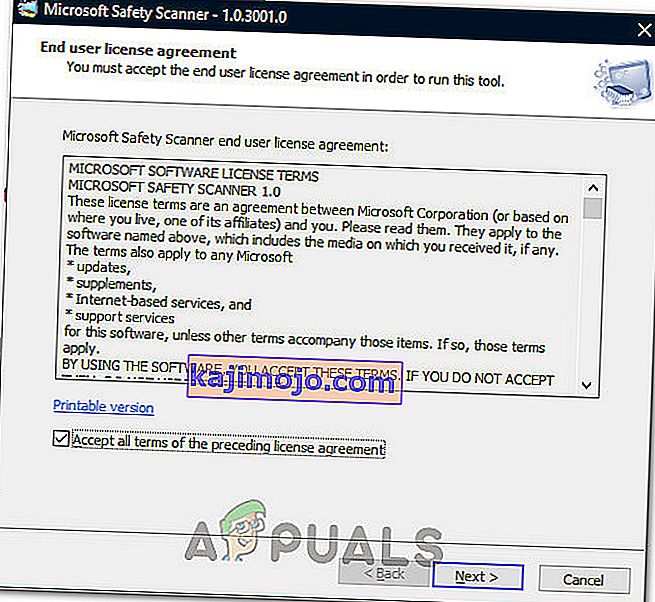
- Chọn “Quét toàn bộ” và nhấp vào “Tiếp theo”.
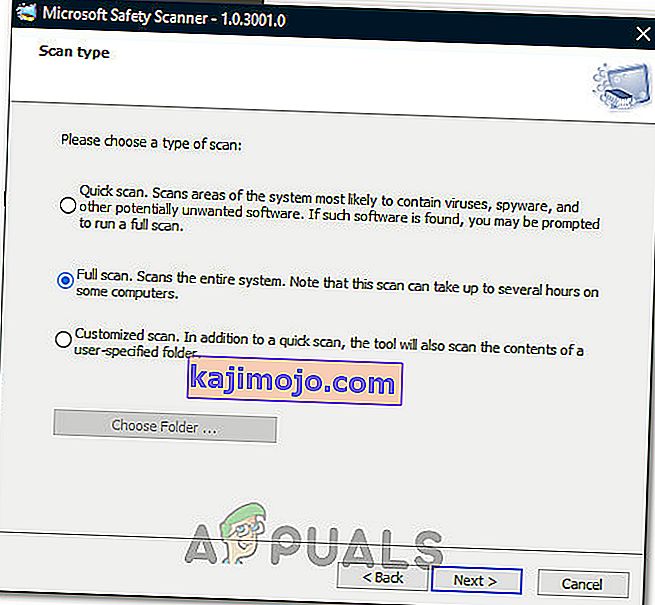
- Sau khi bạn chọn quét toàn bộ, phần mềm sẽ bắt đầu quét toàn bộ máy tính của bạn để tìm kiếm bất kỳ phần mềm độc hại hoặc vi rút nào có thể đã ngụy trang thành các tệp thực thi hoặc ứng dụng bình thường.
- Sau khi quá trình quét kết thúc, nếu không tìm thấy sự cố nào, bạn có thể tiếp tục sử dụng máy tính của mình và để sihclient.exe chạy trong nền mà không gặp bất kỳ sự cố nào.
Tuy nhiên, nhận được thông báo do khẳng định sai?
Nếu bạn đã quét toàn bộ máy tính của mình bằng công cụ Bảo mật của Microsoft như được chỉ ra trong phương pháp ở trên và vẫn gặp phải các sự cố này với tệp thực thi, chúng tôi có thể cố gắng cập nhật các định nghĩa vi-rút của Phần mềm chống vi-rút của chúng tôi, đôi khi có thể lỗi thời và gây ra các sự cố như vậy với tệp sạch. Để làm được điều đó, chúng tôi sẽ bao gồm một số hướng dẫn cho một số phần mềm chống vi-rút của bên thứ ba phổ biến nhất nhưng bạn cũng có thể kiểm tra hướng dẫn sử dụng của riêng mình để biết hướng dẫn cho phần mềm cụ thể của mình.
AVG Antivirus
- Khởi chạy AVG Antivirus từ khay hệ thống hoặc từ tệp thực thi của nó trên máy tính để bàn.
- Nhấp vào biểu tượng Menu rồi chọn “Cài đặt” từ danh sách.
- Đảm bảo rằng “Chung” được chọn trong bảng điều khiển bên trái và sau đó nhấp vào “Cập nhật”.
- Trong tiêu đề “Định nghĩa về Virus” , hãy nhấp vào nút “Kiểm tra các bản cập nhật” và để phần mềm kiểm tra mọi bản cập nhật có sẵn.
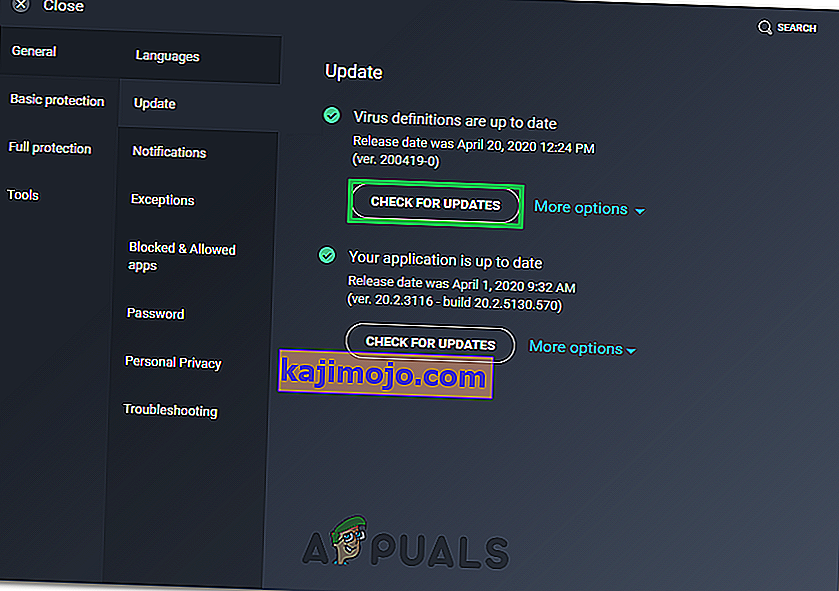
- Phần mềm sẽ nhắc bạn tải xuống các bản cập nhật nếu có.
Avast Antivirus
- Chạy Avast từ khay hệ thống hoặc từ tệp thực thi của nó và nhấp vào nút “Menu” ở trên cùng.
- Trong menu, nhấp vào tùy chọn “Cài đặt” và sau đó nhấp vào nút “Chung” ở bên trái.
- Nhấp vào “Bản cập nhật” và sau đó nhấp vào nút “Kiểm tra bản cập nhật” trong tùy chọn Định nghĩa vi-rút.
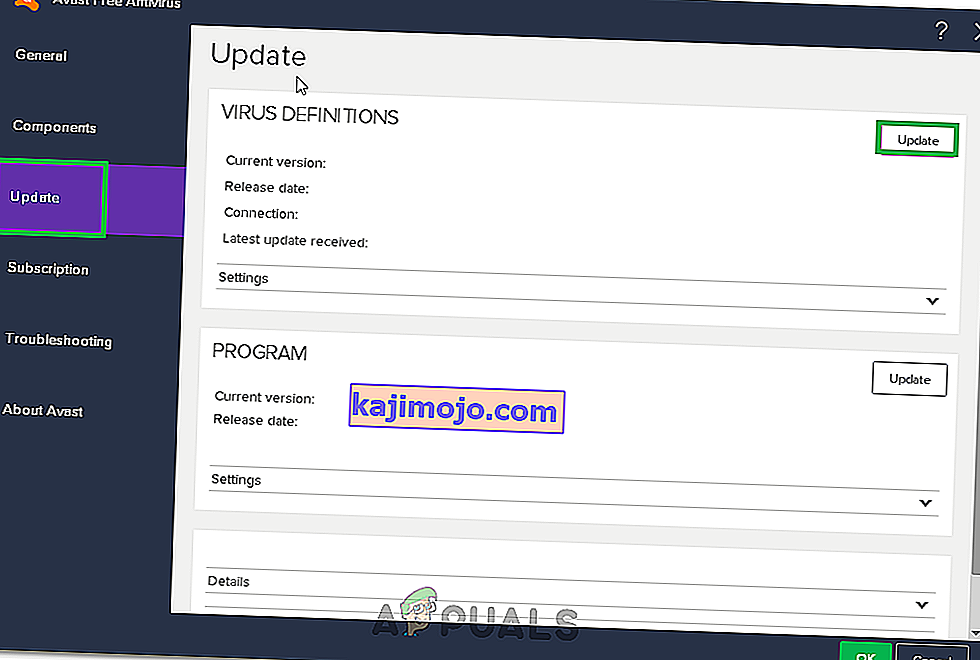
- Sau khi phần mềm kiểm tra xong mọi bản cập nhật có sẵn, phần mềm sẽ tự động thông báo cho bạn.
- Kiểm tra xem liệu Trình chống vi-rút có còn phát hiện ra kết quả dương tính giả hay không sau khi hoàn tất cập nhật này.
Malwarebytes
- Chạy Malwarebytes trên máy tính của bạn từ khay hệ thống hoặc tệp thực thi.
- Nhấp vào nút “Hiện tại” ở phía trước tùy chọn “Cập nhật” ở phía dưới bên phải của màn hình chính.
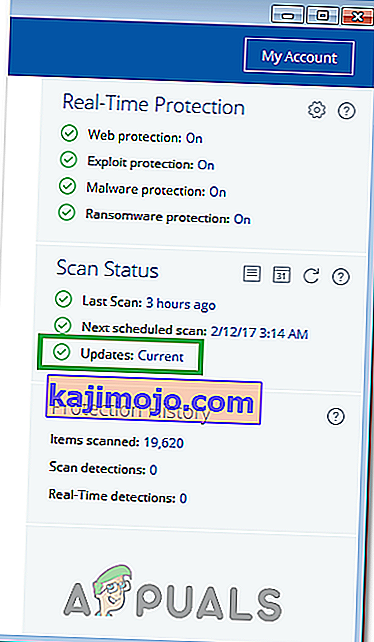
- Bây giờ phần mềm sẽ tự động kiểm tra mọi bản cập nhật có sẵn và tự động cài đặt chúng trên máy tính của bạn.